Een Azure-web-app als API importeren
VAN TOEPASSING OP: Alle API Management-lagen
In dit artikel wordt beschreven hoe u een Azure-web-app importeert in Azure API Management en de geïmporteerde API test met behulp van Azure Portal.
Notitie
U kunt de API Management-extensie voor Visual Studio Code gebruiken om uw API's te importeren en te beheren. Volg de zelfstudie api Management-extensie om te installeren en aan de slag te gaan.
In dit artikel leert u het volgende:
- Een web-app importeren die wordt gehost in App Service
- De API testen in Azure Portal
Web-app beschikbaar maken met API Management
Azure-app Service is een HTTP-service voor het hosten van webtoepassingen, REST API's en mobiele back-ends. API-ontwikkelaars kunnen hun voorkeurstechnologiestacks en pijplijnen gebruiken om API's te ontwikkelen en hun API-back-ends te publiceren als Web Apps in een veilige, schaalbare omgeving. Gebruik vervolgens API Management om de web-apps beschikbaar te maken, de API's gedurende hun levenscyclus te beheren en te beveiligen en te publiceren naar consumenten.
API Management is de aanbevolen omgeving om een door web-app gehoste API beschikbaar te maken, om verschillende redenen:
- Los het beheer en de beveiliging van de front-end die beschikbaar is voor API-consumenten los van het beheren en bewaken van de back-endweb-app
- Web-API's beheren die worden gehost als Web Apps in dezelfde omgeving als uw andere API's
- Beleidsregels toepassen om het GEDRAG van de API te wijzigen, zoals het beperken van aanroepfrequentie
- Directe API-consumenten naar de aanpasbare ontwikkelaarsportal van API Management om uw API's te ontdekken en te leren, toegang aan te vragen en ze uit te proberen
Zie Over API Management voor meer informatie.
OpenAPI-specificatie versus jokertekenbewerkingen
API Management biedt ondersteuning voor het importeren van Web Apps die worden gehost in App Service met een OpenAPI-specificatie (Swagger-definitie). Een OpenAPI-specificatie is echter niet vereist.
Als voor de web-app een OpenAPI-specificatie is geconfigureerd in een API-definitie, maakt API Management API-bewerkingen die rechtstreeks aan de definitie worden toegewezen, inclusief vereiste paden, parameters en reponstypen.
Het is raadzaam om een OpenAPI-specificatie te hebben, omdat de API met hoge kwaliteit wordt geïmporteerd in API Management, zodat u de configuraties voor elke bewerking afzonderlijk kunt valideren, beheren, beveiligen en bijwerken.
Als er geen OpenAPI-specificatie wordt opgegeven, genereert API Management jokertekenbewerkingen voor de algemene HTTP-woorden (GET, PUT, enzovoort). Voeg een vereist pad of parameters toe aan een jokertekenbewerking om een API-aanvraag door te geven aan de back-end-API.
Met jokertekenbewerkingen kunt u nog steeds profiteren van dezelfde API Management-functies, maar bewerkingen worden niet standaard op hetzelfde detailniveau gedefinieerd. In beide gevallen kunt u bewerkingen bewerken of toevoegen aan de geïmporteerde API.
Opmerking
Uw back-endweb-app ondersteunt mogelijk twee GET-bewerkingen:
https://myappservice.azurewebsites.net/customer/{id}https://myappservice.azurewebsites.net/customers
U importeert de web-app in uw API Management-service op een pad, zoals https://contosoapi.azureapi.net/store. In de volgende tabel ziet u de bewerkingen die worden geïmporteerd in API Management, met of zonder een OpenAPI-specificatie:
| Type | Geïmporteerde bewerkingen | Voorbeeldaanvragen |
|---|---|---|
| OpenAPI-specificatie | GET /customer/{id}GET /customers |
GET https://contosoapi.azureapi.net/store/customer/1GET https://contosoapi.azureapi.net/store/customers |
| Jokerteken | GET /* |
GET https://contosoapi.azureapi.net/store/customer/1GET https://contosoapi.azureapi.net/store/customers |
Met de jokertekenbewerking worden dezelfde aanvragen naar de back-endservice toegestaan als de bewerkingen in de OpenAPI-specificatie. De openAPI-opgegeven bewerkingen kunnen echter afzonderlijk worden beheerd in API Management.
Vereisten
Lees de volgende snelstartgids: Een Azure API Management-exemplaar maken.
Zorg ervoor dat uw abonnement een App Service bevat. Zie de App Service-documentatie voor meer informatie.
Zie voor stappen voor het maken van een voorbeeldweb-API en publiceren als een Azure-web-app:
Ga naar uw API Management-exemplaar
Zoek en selecteer API Management-services in Azure Portal.
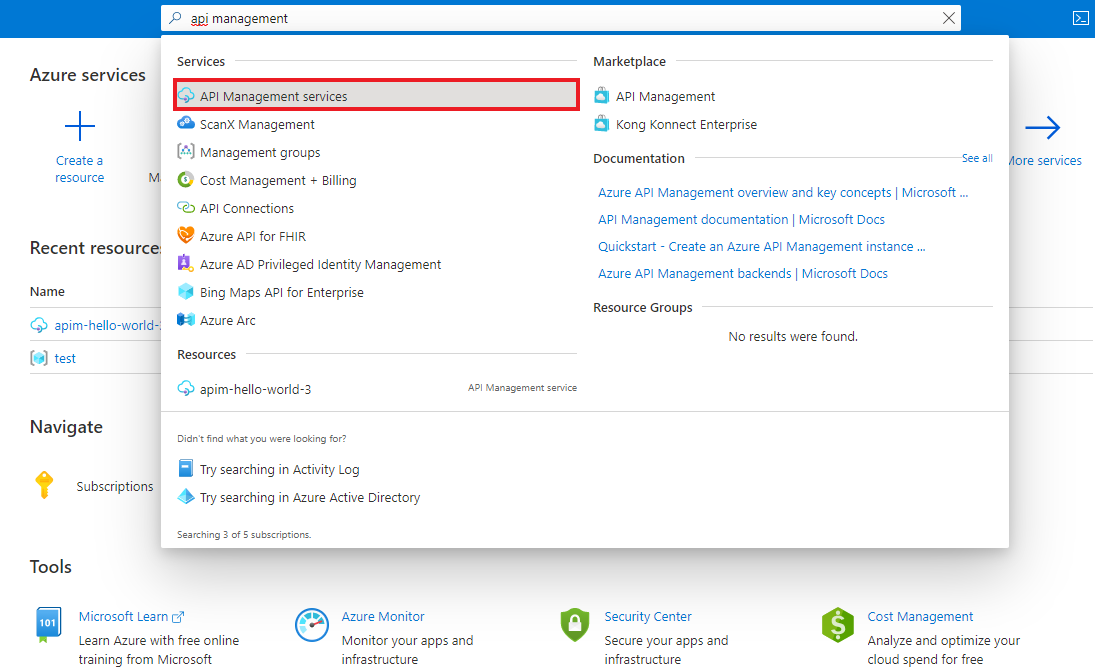
Selecteer uw API Management-exemplaar op de pagina API Management-services.
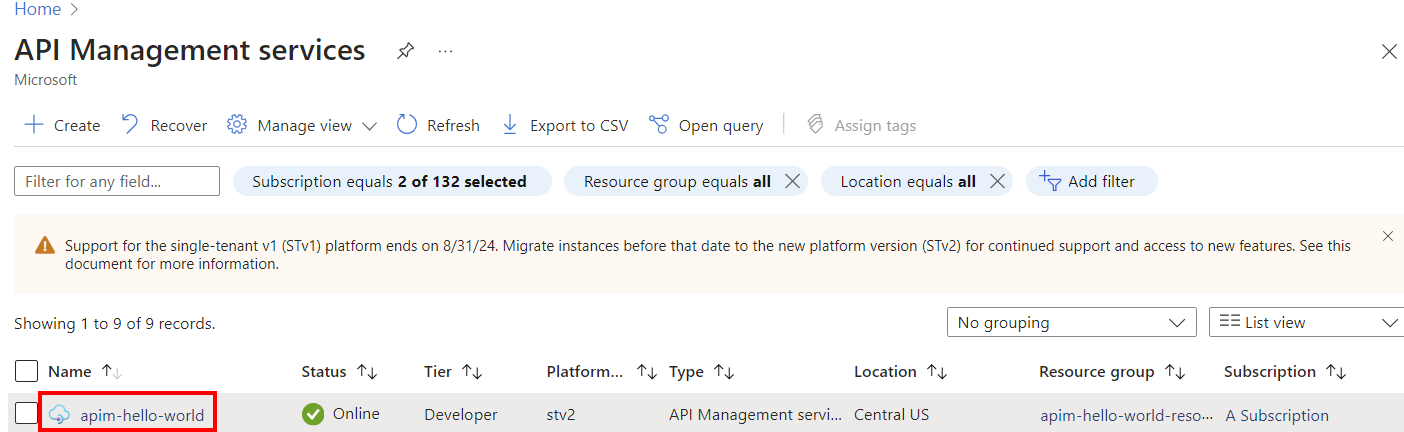
Een API importeren en publiceren
Tip
Met de volgende stappen start u het importeren met behulp van Azure API Management in Azure Portal. U kunt ook rechtstreeks vanuit uw web-app een koppeling naar API Management maken door API Management te selecteren in het API-menu van de app.
Navigeer naar uw API Management-service in de Azure Portal en selecteer API's in het menu.
Selecteer App Service in de lijst.
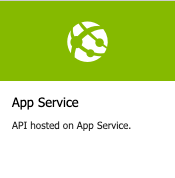
Selecteer Bladeren om de lijst met App Services in uw abonnement weer te geven.
Selecteer een App Service. Als een OpenAPI-definitie is gekoppeld aan de geselecteerde web-app, haalt API Management deze op en importeert deze.
Als er geen OpenAPI-definitie wordt gevonden, maakt API Management de API beschikbaar door jokertekenbewerkingen te genereren voor algemene HTTP-werkwoorden.
Voeg een achtervoegsel toe van de URL voor de API. Het achtervoegsel is een naam die deze specifieke API in dit API Management-exemplaar identificeert. Hij moet uniek zijn in dit APIM-exemplaar.
Publiceer de API door deze aan een product te koppelen. In dit geval wordt het product onbeperkt gebruikt. Als u wilt dat de API wordt gepubliceerd en beschikbaar is voor ontwikkelaars, voegt u deze toe aan een product. U kunt dit doen tijdens het maken van de API of het later instellen.
Notitie
Producten zijn koppelingen van een of meer API's. U kunt vele API's opnemen en deze beschikbaar stellen voor ontwikkelaars via de ontwikkelaarsportal. Ontwikkelaars moeten zich eerst abonneren op een product om toegang tot de API te krijgen. Wanneer ontwikkelaars zich abonneren, ontvangen ze een abonnementssleutel die toegang biedt tot elke API in het betreffende product. Als u de APIM-abonnementssleutel hebt gemaakt, bent u al een beheerder en bent u standaard geabonneerd op elk product.
Standaard wordt elk API Management-exemplaar geleverd met twee voorbeeldproducten:
- Starter
- Onbeperkt
Voer andere API-instellingen in. U kunt de waarden instellen tijdens het maken of later configureren door naar het tabblad Instellingen te gaan. De instellingen worden uitgelegd in de zelfstudie Uw eerste API importeren en publiceren.
Selecteer Maken.
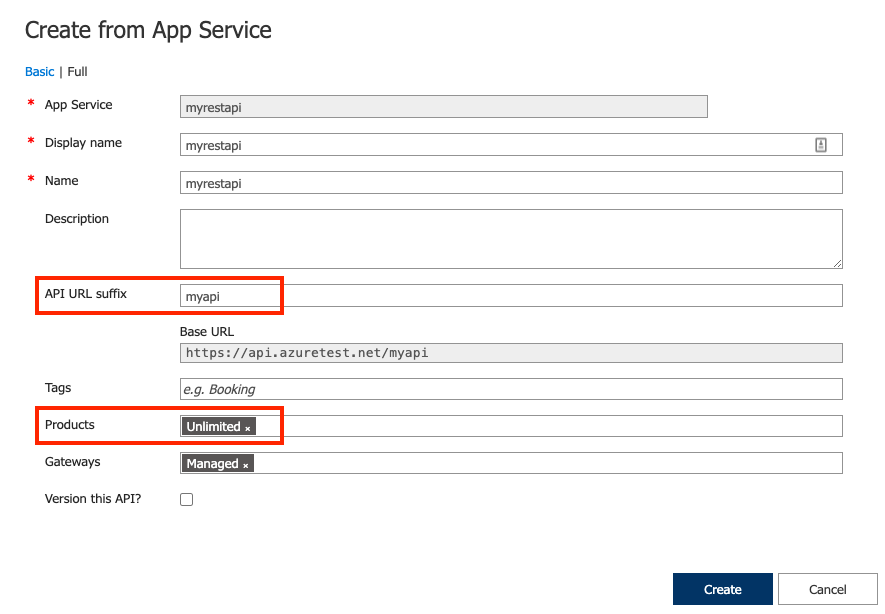
De nieuwe API testen in de Azure-portal
Bewerkingen kunnen rechtstreeks vanuit Azure Portal worden aangeroepen. Dit is een handige manier om de bewerkingen van een API te bekijken en te testen. U kunt de API ook testen in de ontwikkelaarsportal of met behulp van uw eigen REST-clienthulpprogramma's.
Selecteer de API die u in de vorige stap hebt gemaakt.
Selecteer het tabblad Testen.
Selecteer een bewerking.
De pagina geeft velden weer voor queryparameters en velden voor de headers. Een van de headers is Ocp-Apim-Subscription-Key voor de abonnementssleutel van het product dat is gekoppeld aan deze API. Als u het API Management-exemplaar hebt gemaakt, bent u al een beheerder en wordt de sleutel dus automatisch ingevuld.
Druk op Verzenden.
Wanneer de test is geslaagd, reageert de back-end met 200 OK en enkele gegevens.
Bewerking met jokertekens testen in de portal
Wanneer jokertekenbewerkingen worden gegenereerd, worden de bewerkingen mogelijk niet rechtstreeks toegewezen aan de back-end-API. Een get-bewerking met jokertekens die in API Management wordt geïmporteerd, maakt bijvoorbeeld standaard gebruik van het pad / . Uw back-end-API ondersteunt echter mogelijk een GET-bewerking op het volgende pad:
/api/TodoItems
U kunt het pad /api/TodoItems als volgt testen.
Selecteer de API die u hebt gemaakt en selecteer de bewerking.
Selecteer het tabblad Testen.
Werk in sjabloonparameters de waarde bij naast de jokerteken (*) naam. Voer bijvoorbeeld
api/TodoItemsin. Deze waarde wordt toegevoegd aan het pad/voor de jokertekenbewerking.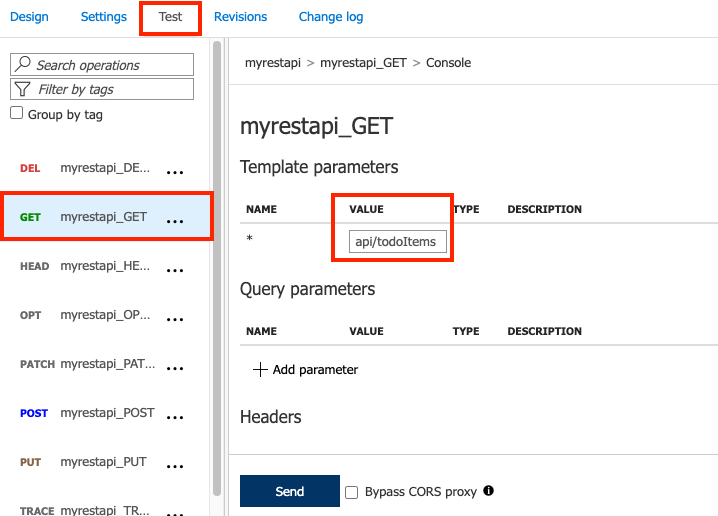
Selecteer Verzenden.
Andere API's toevoegen
U kunt een API opstellen van API's die beschikbaar worden gesteld door verschillende services, waaronder:
- Een OpenAPI-specificatie
- Een SOAP-API
- Een GraphQL-API
- Een web-app die wordt gehost in Azure-app Service
- Azure Function-app
- Azure Logic-apps
- Azure Service Fabric
Voeg een andere API toe aan uw bestaande API met behulp van de volgende stappen.
Notitie
Wanneer u een andere API importeert, worden de bewerkingen toegevoegd aan uw huidige API.
Ga naar uw Azure API Management-exemplaar in de Azure-portal.
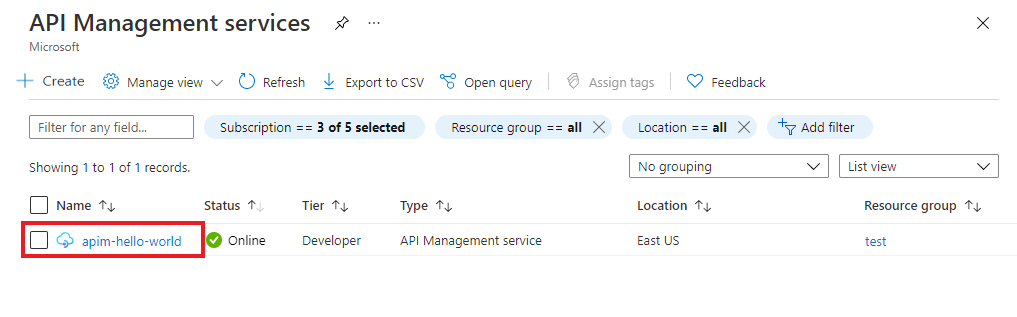
Selecteer API's op de pagina Overzicht of in het menu aan de linkerkant.
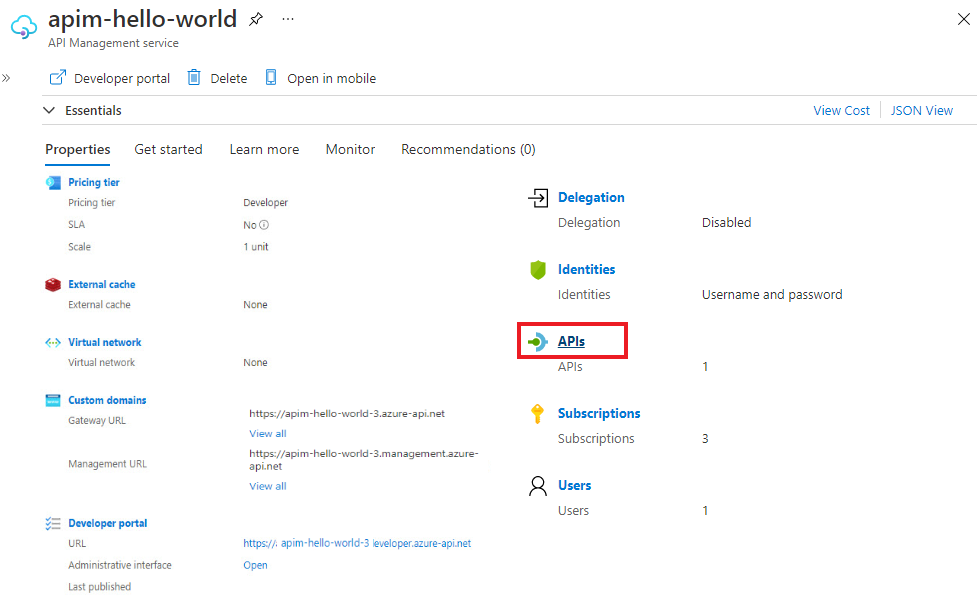
Selecteer het beletselsteken (... ) naast de API waaraan u een andere API wilt toevoegen.
Selecteer Importeren in de vervolgkeuzelijst.
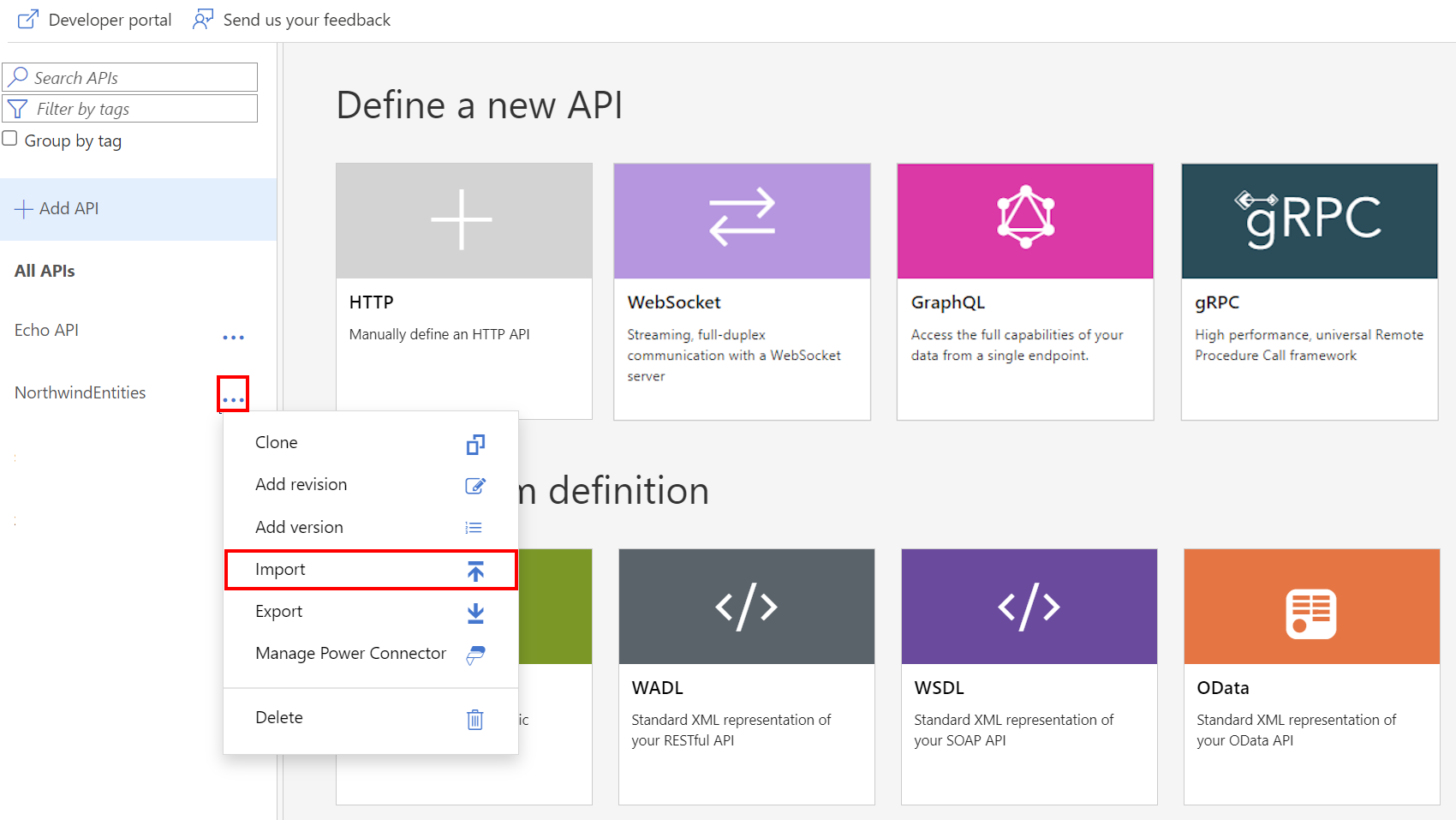
Selecteer de service waaruit een API moet worden geïmporteerd.
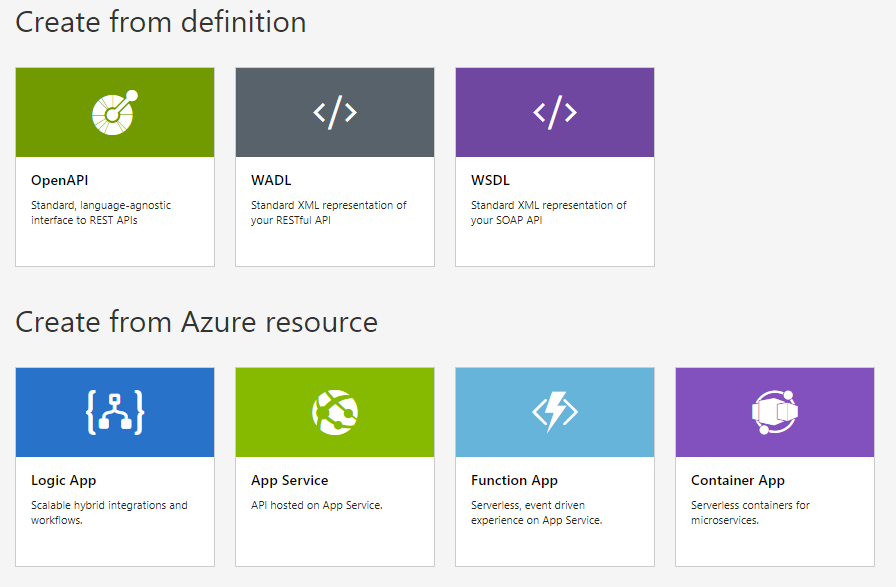
Verwante onderwerpen
- Beperkingen bij het importeren van API's
- Een OpenAPI-specificatie importeren
- Een SOAP-API importeren
- Een SOAP-API importeren en deze converteren naar REST
- Een App Service-API importeren
- Een Container App-API importeren
- Een WebSocket-API importeren
- Een GraphQL-API importeren
- Een GraphQL-schema importeren en veldoplossers instellen
- Een Azure-functie-app importeren
- Een logische Azure-app importeren
- Een Service Fabric-service importeren
- Een OData-API importeren
- SAP OData-metagegevens importeren
- Een gRPC-API importeren
- Een API bewerken